لاحظ العديد من مستخدمي MS Excel رسالة الخطأ هذه التي تقول "تعذر حفظ تغييراتك في" FileName "بسبب انتهاك المشاركة". بمجرد ظهور هذا الخطأ على الشاشة ، لا يمكن حفظ أي تعديلات تم إجراؤها على أوراق العمل الخاصة بك. شوهد هذا الانتهاك في معظم إصدارات MS Excel وليس فقط في Excel 2007 و 2010.
حفظ الملفات ذات الامتدادات غير الصحيحة ، أو عدم تكوين أذونات الفهرسة لمجلد الملفات ، أو تعطيلها معالج المشاركة للمجلد ، أو أي برنامج مكافحة فيروسات تابع لجهة خارجية ، من الأسباب المحتملة لحدوث هذا الخطأ جهاز الكمبيوتر الخاص بك. في هذه المقالة ، سنناقش بعض استراتيجيات استكشاف الأخطاء وإصلاحها لحل خطأ انتهاك المشاركة على Windows.
جدول المحتويات
الإصلاح 1 - تكوين الفهرسة لمجلد ملف Excel
1. أغلق Excel وتأكد من عدم وجود حالات تشغيل MS Office في الخلفية.
2. صحافة مفتاح Windows + E. لفتح مستكشف الملفات.
3. انتقل إلى ملف المجلد الذي يحتوي على ملف Excel مع مشاركة خطأ انتهاك.
4. انقر على اليمين في المجلد وحدد الخصائص.

5. اضغط على متقدم زر.

6. في ال السمات المتقدمة نافذة ، اذهب إلى سمات الأرشفة والفهرس.
7. حدد ملف خانة الاختيار بجانب الخيار السماح للملفات الموجودة في هذا المجلد بفهرسة المحتويات بالإضافة إلى خصائص الملف.
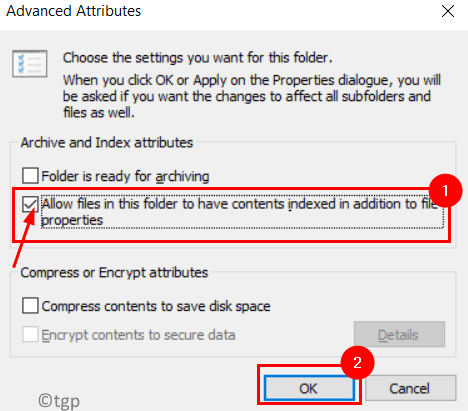
8. انقر فوق نعم لتأكيد التغيير.
9. انقر الآن على تطبيق لحفظ التغييرات ثم نعم لغلق النافذة.
10. افتح Excel وتحقق مما إذا كان خطأ انتهاك المشاركة قد تم إصلاحه عندما تحاول حفظ الملف.
الإصلاح 2 - السماح لمعالج المشاركة
1. افتح مستكشف الملفات عن طريق الضغط النوافذ و E. مفاتيح معا.
2. حدد ملف رأي علامة التبويب في الجزء العلوي من مستكشف الملفات.
3. على الجانب الأيمن ، انقر فوق خيارات زر.
4. هنا حدد ملف تغيير خيارات المجلد والبحث لفتح ملف نافذة خيارات المجلد.

5. اذهب إلى رأي التبويب.
6. التحقق من المربع المجاور ل استخدام معالج المشاركة (مستحسن) اختيار.
7. انقر فوق تطبيق لحفظ الإعدادات ثم انقر فوق نعم للخروج.
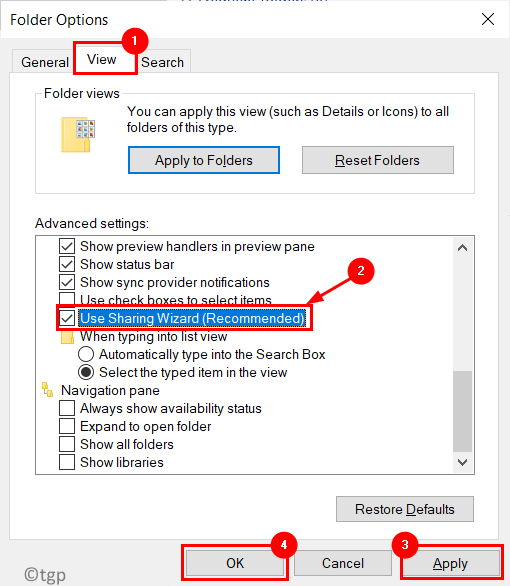
8. اعادة البدء نظامك. افتح ملف Excel الخاص بك وتحقق من حل المشكلة.
الإصلاح 3 - تعطيل برنامج مكافحة الفيروسات التابع لجهة خارجية
أحيانًا يتداخل برنامج مكافحة الفيروسات التابع لجهة خارجية مع العمل العادي للتطبيقات ويسبب أخطاء. ساعد إلغاء تثبيت برنامج الجهة الخارجية هذا بعض المستخدمين في التغلب على هذه المشكلة.
1. صحافة مفتاح Windows + R. لفتح يركض.
2. نوع appwiz.cpl لفتح البرامج والميزات.
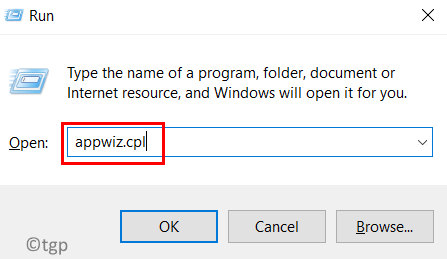
3. حدد موقع تثبيت برنامج مكافحة الفيروسات الخاص بك.
4. انقر على اليمين على برنامج مكافحة الفيروسات وانقر فوق الغاء التثبيت.
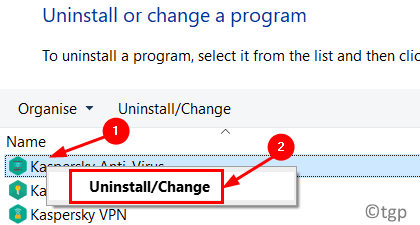
5. انتظر حتى تكتمل عملية إلغاء التثبيت.
6. اعادة البدء نظامك وتحقق من حل مشكلة انتهاك المشاركة.
الإصلاح 4 - إعادة تسمية الملف
أبلغ بعض المستخدمين أن حفظ الملف باسم مختلف قد ساعد في إزالة الانتهاك.
1. في MS Excel ، انتقل إلى ملف قائمة.

2. يختار حفظ باسم في قائمة الخيارات.
3. يدخل أسم آخر للملف في مربع النص.
4. انقر فوق يحفظ لإكمال عملية الحفظ.

الإصلاح 5 - احفظ الملف في موقع مختلف
تمكن المستخدمون أيضًا من حل الخطأ عن طريق حفظ الملف في مجلد مختلف على أجهزة الكمبيوتر الخاصة بهم.
1. اذهب إلى ملف القائمة في Excel.

2. انقر فوق حفظ باسم اختيار.
3. في ال حفظ باسم نافذة ، انقر فوق المزيد من الخيارات ... لتحديد أ موقع مجلد مختلف لحفظ هذا الملف.

4. حدد أ مجلد مختلف لهذا الملف في نافذة حفظ باسم.
4. اضغط على يحفظ زر لإنهاء حفظ الملف.

شكرا للقراءة.
يجب أن تكون الآن قادرًا على حفظ ملف Excel الخاص بك بدون خطأ انتهاك المشاركة. قم بالتعليق وأخبرنا بالإصلاح الذي نجح معك.


